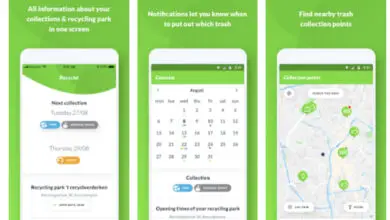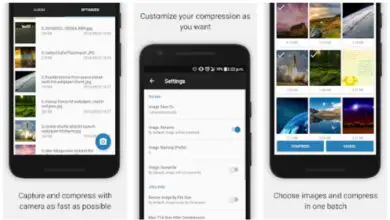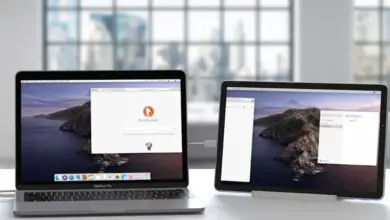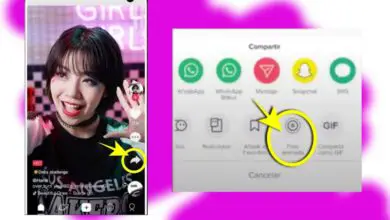Come condividere app con altri dispositivi Android nelle vicinanze utilizzando Google Play
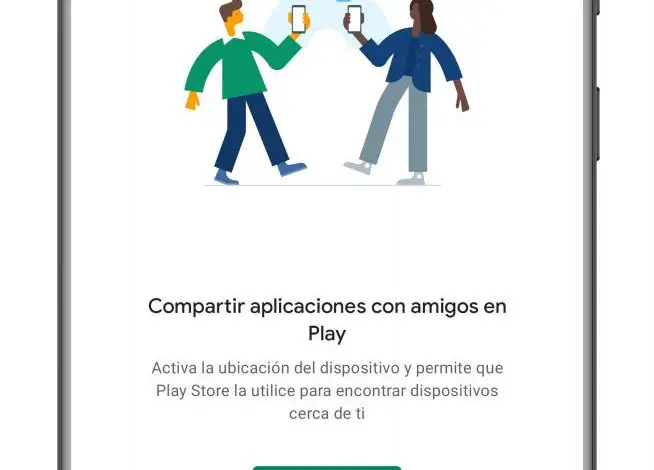
Nel suo obiettivo di poter offrire l’alternativa al sistema Airdrop di Apple, Google continua a migliorare lo strumento Near Share finalizzato alla condivisione di documenti e informazioni tra dispositivi Android senza bisogno di cavi di alcun tipo. Come ultimo sviluppo, l’azienda ha introdotto la possibilità di condividere le applicazioni con i dispositivi vicini.
Questa funzione è integrata direttamente nell’app store di Google Play e grazie ad essa è possibile inviare rapidamente applicazioni ai cellulari di altre persone. Oggi ti spieghiamo come puoi utilizzare questa funzione per condividere le tue app, o ricevere quelle di altre persone.
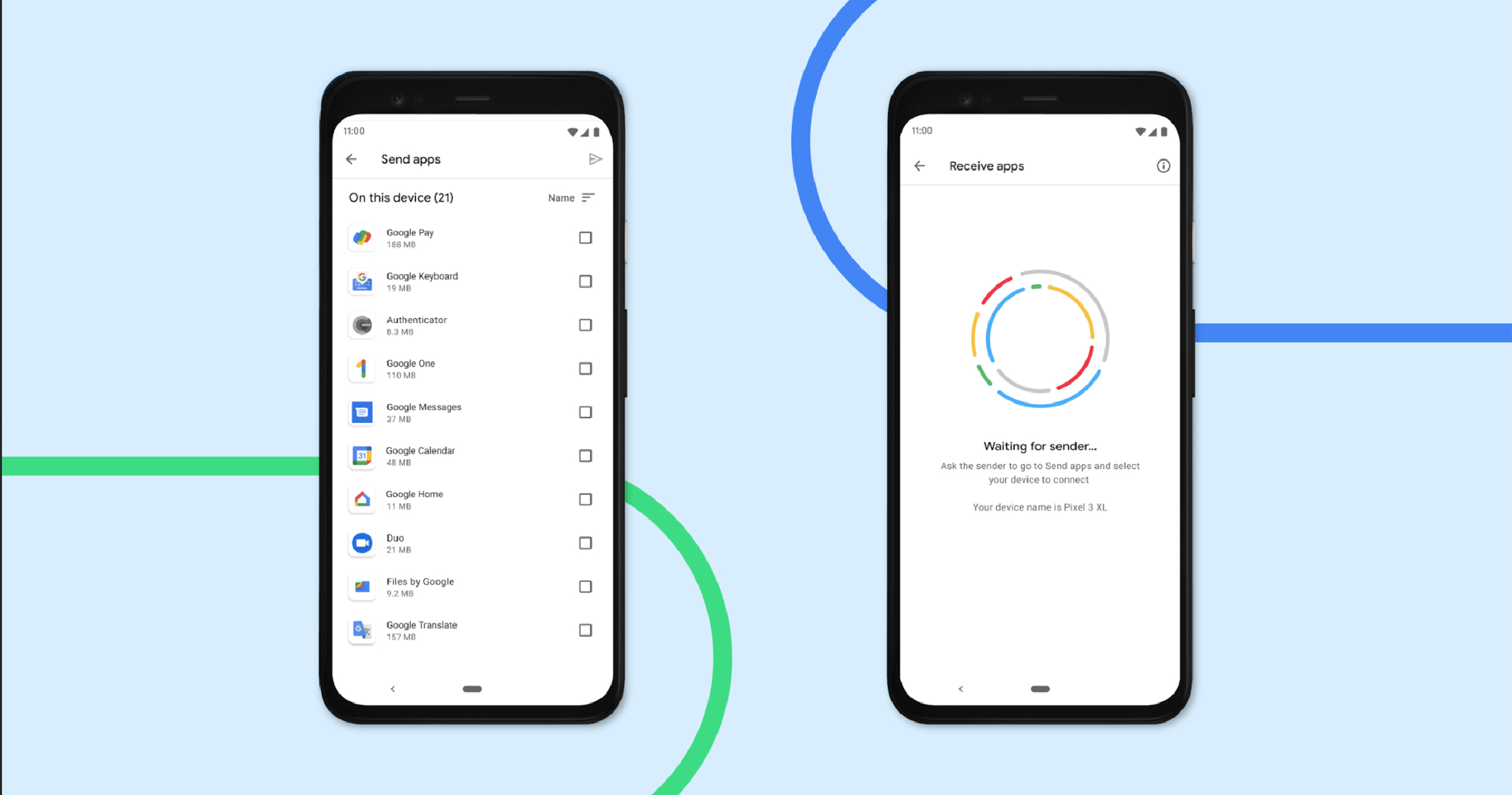
Condivisione nelle vicinanze ti consente di inviare app ad altri dispositivi nelle vicinanze.
Invia o ricevi applicazioni con Condivisione nelle vicinanze tramite Google Play
Prima di tutto, è necessario ricordare che la funzione di condivisione di applicazioni di Near Share è stata introdotta nella versione 24.0 di Google Play Store. Pertanto, ti consigliamo di seguire i passaggi per scaricare l’ultima versione disponibile dal Google Play Store.
Una volta ottenuta una versione uguale o superiore a quella indicata, questi sono i passaggi da seguire per condividere le applicazioni:
- Apri Google Play e tocca l’icona con tre linee parallele nell’angolo in alto a sinistra.
- Nel menu, tocca l’opzione «Le mie applicazioni e i miei giochi».
- Vai alla scheda «Condividi».
- A seconda di cosa vuoi fare, tocca il pulsante «Invia» o «Ricevi».
- Per inviare una o più app, non devi far altro che selezionarle e quindi toccare il pulsante «Invia» nell’angolo in alto a destra.
- Infine, scegli il dispositivo con cui desideri condividere le tue app e assicurati che il codice di accoppiamento corrisponda a quello dell’altra persona. Tieni presente che il destinatario dovrà aver seguito gli stessi passaggi, ma toccando il pulsante «Ricevi» dal passaggio numero 4.
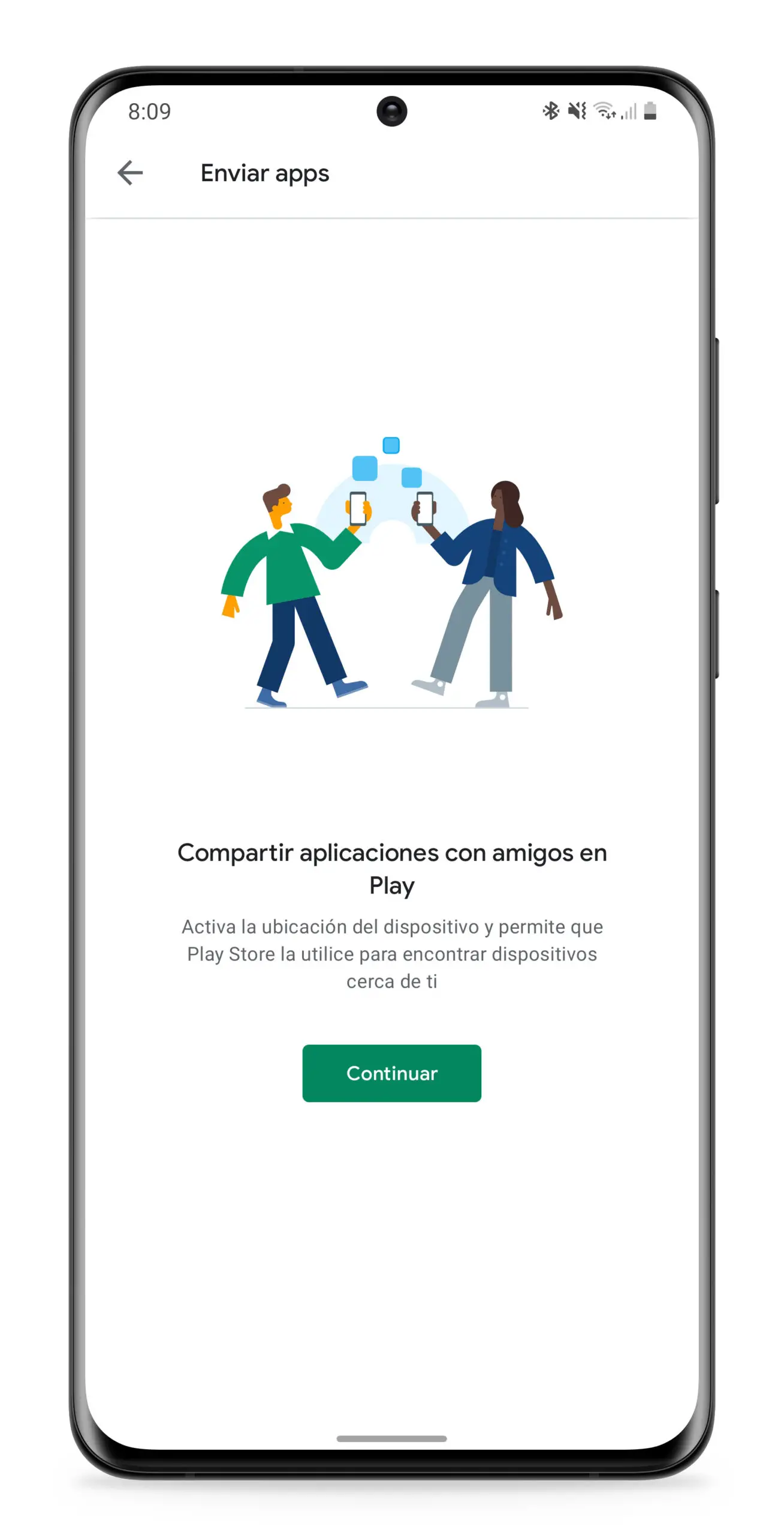
È tutto. Al termine del processo, le applicazioni saranno state inviate e il destinatario dovrà solo toccare «Installa» per poterle utilizzare.
Vale la pena ricordare che non tutte le applicazioni possono essere condivise utilizzando questo strumento. Quelli che non sono pubblicamente disponibili nel Play Store e che sono stati installati al momento tramite il relativo file APK, o quelli che sono stati acquistati, non possono essere inviati ad altri dispositivi.
D’altra parte, è conveniente indicare che questo processo non consuma dati mobili e che il processo può essere annullato in qualsiasi momento. Inoltre, una volta terminata la consegna dell’applicazione, è possibile disconnettersi dall’altro dispositivo facilmente da un pulsante presente nello strumento Condivisione nelle vicinanze su Google Play.